Sådan slår du undertekster til på Zoom

Lær hvordan du slår undertekster til på Zoom. Zooms automatiske undertekster gør det lettere at forstå opkaldsindholdet.
Den fornyede Samsung Galaxy "A"-serie nåede deres tredje årlige iteration, og de tilbyder meget i både budget- og mellemklassesegmenter . Den mest overkommelige enhed i den seneste serie er Samsung Galaxy A12, med en IPS-skærm, stort 5000 mAh-batteri og 4 kameraer, der kører på Mediatek-interne. Til prisen er denne enhed en ganske god introduktion til Samsungs enheder. Som alle andre enheder har den dog nogle problemer (overvejende dem, der kan løses med en opdatering eller to). Vi sørgede for at liste dem nedenfor.
Bemærk: Alle problemerne nævnt i denne artikel er individuelt rapporterede tilfælde, hvilket ikke betyder, at nogen af problemerne vil opstå på andre enheder. Hvis du ønsker at købe denne telefon, skal du IKKE overveje disse problemer.
Indholdsfortegnelse:
1. Samsung Galaxy A12 kan ikke genkende et SIM-kort
Det første problem, vi støder på, mens vi gennemser interwebz for rapporterede problemer, er SIM-kortproblemet. Det ser ud til, at Samsung Galaxy A12 af en eller anden grund ikke kan genkende et SIM-kort.
Sørg nu for, at dit nano-SIM er placeret korrekt. Hvis du har en dual-SIM-variant, så prøv at skifte slots. Sørg desuden for, at dit SIM-kort ikke er beskadiget.
Nogle udbydere kræver også aktivering af SIM-kort, så tjek det også. Nødvendige handlinger kan omfatte at ringe til et bestemt callcenternummer eller downloade konfigurationsfiler.
Hvis du stadig oplever problemer med SIM-kortet på din telefon, skal du sørge for at tage det til reparation, da problemet højst sandsynligt er hardwarerelateret.
2. Wi-Fi-problemer på Samsung Galaxy A12
Nu, når det kommer til forbindelsesproblemer, gør Samsung ikke ligefrem det bedste stykke arbejde med at reparere dem. Vi har allerede dækket et par håndsæt fra den seneste iteration af "A"-serien, og alle af dem har i større eller mindre grad problemer med tilslutning på 5 GHz-båndsnetværk.
Det er det samme for den budgetenhed, vi dækker i dag. Det ser ud til, at forbindelsen afbrydes ofte, og igen er 5 GHz-båndet et problem, da brugere tilsyneladende kun er i stand til at bruge 2,4 GHz-båndene. Og når de gør det, er båndbreddehastigheden for ofte undermålig.
Indtil videre foreslår vi, at du holder dig til standard 2,4 GHz-båndet og holder din enhed opdateret. Du kan også prøve nogle af disse fejlfindingstrin, men flere gange vil de ikke være til megen nytte:
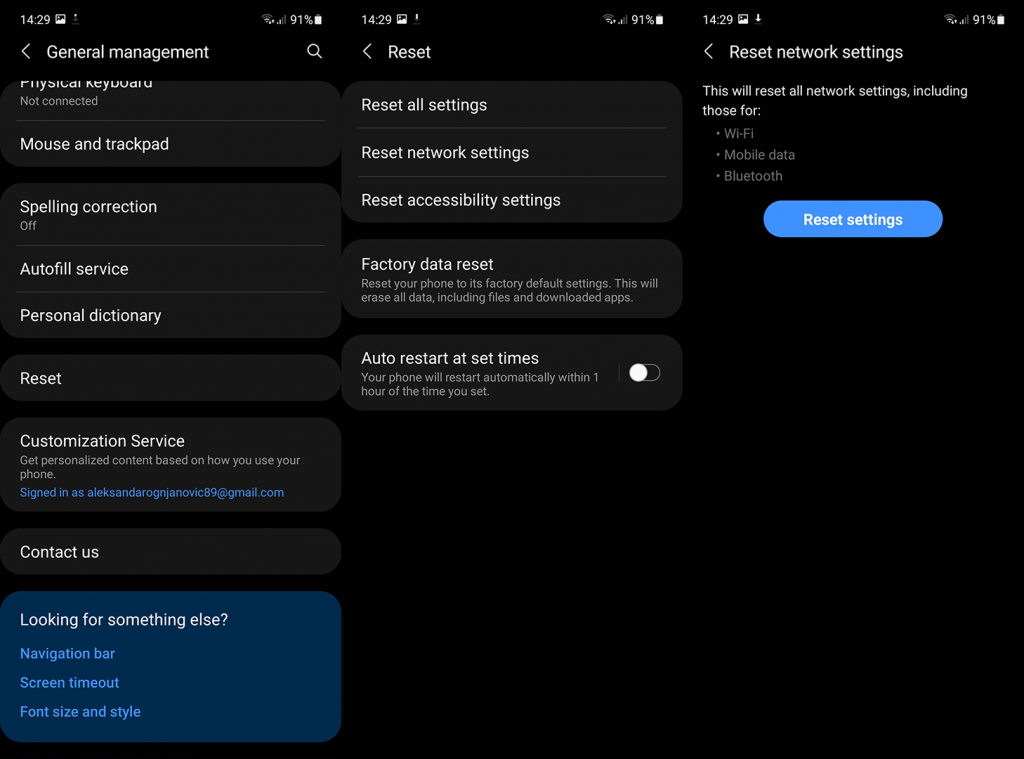
3. Samsung Galaxy A12 kører langsomt
Selvom den ikke kommer med mange hestekræfter under motorhjelmen, er A12 mere end i stand til at klare alle daglige opgaver, selv noget spil ved siden af. Mediatek Helio P35 er dog bestemt ikke beregnet til tunge opgaver.
Og hvis manglen på optimering viser, at dets grimme hoved er parret med en mindre RAM-størrelse (nogle modeller til visse markeder kommer med kun 2 GB RAM), vil alt køre ret langsomt. På trods af at det er en 720p skærm vi taler om.
Indtil videre foreslår vi, at du holder din enhed opdateret, selvom nogle rapporter udtrykkeligt siger, at en opgradering til Android 11 gjorde deres enheder langsommere. Der er dog nogle løsninger til at fremskynde din enhed en smule. Her er, hvad du kan gøre for at fremskynde din Samsung Galaxy A12 en smule:
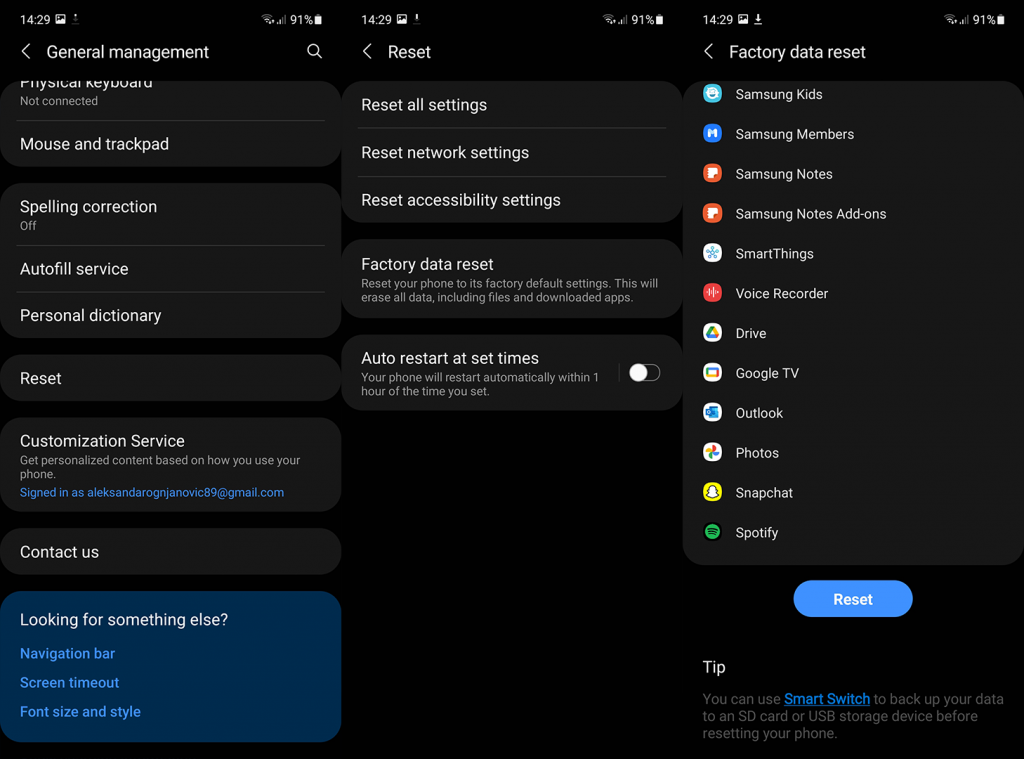
4. Customization Service spørgsmål
Som du sikkert godt ved, bliver langt de fleste af Samsungs indbyggede systemapps ikke opdateret eller administreret gennem Google Play Store. Men snarere gennem Samsungs Galaxy Store. Og med det i tankerne, som alle tredjepartsapps, skal Samsungs apps være opdaterede for at fungere. Især nogle systemtjenester. Problemet er, at brugerne af en eller anden grund ikke kan opdatere dem.
Dette gælder især Customization Service. Heldigvis er fejlfindingstrinene de samme som med tredjeparts Google Play Butik-apps. Her er, hvad du skal prøve for at løse opdateringsproblemer med Customization Service og andre Galaxy Store-apps:
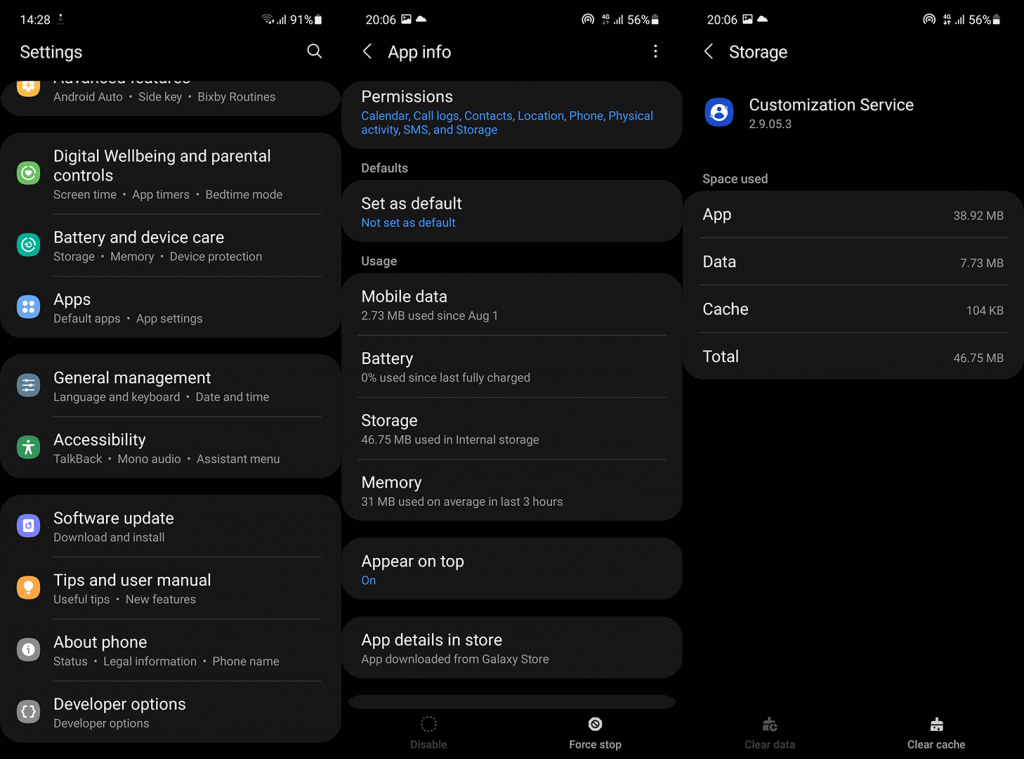
5. Lydproblemer på Samsung Galaxy A12
Nogle brugere rapporterer, at de ikke hører nogen lyd fra medier eller opkald, men de kan høre systemlyde og meddelelser ganske godt. Hvorfor dette sker, kan vi ikke sige med sikkerhed. Du bør kontrollere lydstyrkeindstillingerne i Indstillinger > Lyde og sikre, at lydstyrken ikke er sænket. Tjek også hurtig adgangslyd og sørg for, at lyden ikke er deaktiveret.
Udover det er deaktivering af Forstyr ikke og Dolby Atmos en anden god idé. Du finder begge muligheder i Indstillinger under Notifikationer og Lyde og vibration > Lydkvalitet og effekter.
Hvis disse trin ikke hjælper, skal du sørge for at genstarte din enhed, starte den i fejlsikret tilstand eller i sidste ende nulstille den til fabriksindstillingerne. Du kan lære mere præcise trin nederst i artiklen.
6. Kameraproblemer
Selvom det at stable så mange kameramoduler som muligt blev noget, enhver OEM gør, selv på budgettelefoner, kommer ydeevnen og brugervenligheden ofte til kort.
Bearbejdningskraften i Samsung Galaxy A12 pålægger visse begrænsninger, det er sandt. Men telefonen skal stadig være i stand til at tage gode stillbilleder i god belysning, og kamera-appen skal være en lille smule snappere, end den er for nogle brugere.
For ikke at nævne, at nogle rapporter taler om fejlen "Camera failed", som fuldstændig bryder selfie-kameraet. Du kan prøve at navigere til Apps > Kamera og rydde dataene for at nulstille appen.
Men bortset fra det, er der ikke meget du kan gøre for at håndtere dette andet end at indsende en rapport og håbe på, at den næste opdatering løser problemet. Selvfølgelig, medmindre du vil nulstille appen til fabriksindstillingerne eller kigge efter et GCAM-alternativ , der kan være (mærkeligt nok) mere stabilt og lave bedre billeder.
7. Kan ikke overføre filer til micro SD-kortet
At have en dedikeret micro SD-slot på en moderne smartphone er bestemt velkommen. Og det er tilfældet for Samsung Galaxy A12, som kommer med en dedikeret SD-kortplads, der kan øge lagerpladsen væsentligt. Der er dog ikke meget brug af et SD-kort med stor kapacitet, når du ikke kan overføre filer fra det lokale lager til det.
Det, vi kan foreslå, er at formatere SD-kortet på din pc og på din telefon, kontrollere tilladelserne og skifte til et andet SD-kort. Hvis det ikke hjælper, er problemet sandsynligvis hardwaren, og det er op til dig, men vi foreslår, at du tager det til en service.
8. Kan ikke deaktivere en alarm
For så vidt angår irriterende, er dette problem muligvis det, der irriterer flest brugere. Det ser ud til, at de ikke kan forhindre alarmen i at ringe, selv efter de har deaktiveret den eller slettet den.
Nogle forumbrugere foreslog at rydde data fra Clock-appen, som, baseret på yderligere rapporter, løser problemet. Naviger derfor til Indstillinger > Apps > Ur > Lagring og ryd data fra appen. På den anden side, hvis problemet fortsætter, skal du navigere til Indstillinger > Digitalt velvære og deaktivere sengetidstilstand.
9. Ansigtsgenkendelse virker ikke
Selvom det bestemt er den mindst sikre mulighed for at låse din telefon op, er ansigtsgenkendelse stadig nyttig at have. Og nogle brugere rapporterer, at det ikke vil fungere for dem, selv efter flere forsøg på at konfigurere det.
Hvis du vil bruge det, så prøv at sætte ansigtet op et sted med masser af lys og tilføje alternative udseende for at forbedre genkendelsen. Derudover kan du deaktivere indstillingen "Forbliv på låseskærmen indtil stryg" og aktivere Hurtigere genkendelse. Hvis du stadig har svært ved at bruge ansigtsgenkendelse på din enhed, skal du opdatere firmwaren eller i sidste ende gå til fabriksindstillingen. Hvis muligheden er værdifuld for dig.
10. Apps går ned på Samsung Galaxy A12
Vi kan ikke sige, at noget rapporteret problem på listen er særligt fremtrædende, men dette er bestemt hyppigere. Nogle brugere rapporterer, at apps bliver ved med at gå ned. Efter nogle analyser fandt vi dog ud af, at problemet på Samsung Galaxy A12 faktisk er et problem, der (forhåbentlig) blev løst, og det vedrører Android WebView.
I et par dage vågnede Android-brugere rundt om, at apps styrtede ned til venstre og højre, og det hele skyldtes en dårlig opdatering til Android WebvView (du kan lære mere om det her ).
Det betyder selvfølgelig ikke, at der ikke er isolerede tilfælde af apps, der går ned af forskellige årsager. Nu, for at løse Android WebView-problemet, skal du bare navigere til Google Play Butik og afinstallere opdateringer fra Android WebView. Søg efter det, udvid det, og afinstaller opdateringer. Derefter skal du opdatere Android WebView igen, og nedbrud skulle være væk.
På den anden side, hvis det ikke hjælper, kan du prøve at nulstille apppræferencer eller nulstille din enhed til fabriksindstillingerne.
11. Skærmflimmer efter opdatering af firmware
Samsung leverer opdateringer oftere end de fleste Android OEM'er. Disse opdateringer løser dog nogle gange nogle mindre eller større problemer og skaber helt nye problemer, der ofte er større og mere skadelige for brugeroplevelsen. Nogle brugere rapporterer, at opdateringen til Android 11 medførte et par store problemer, herunder flimren på skærmen.
Desværre kan du ikke nedgradere Android-versionen, så du sidder dybest set fast med problemet, indtil den næste månedlige opdatering løser det. Bare glem ikke at rapportere det via Samsung Members-appen. I mellemtiden kan du reducere animationerne i udviklerindstillingerne eller kontrollere skærmindstillingerne og cykle gennem et par muligheder for at se, om der er ændringer.
12. Samsung Galaxy A12 bliver ved med at afbryde forbindelsen fra mobildata
Et andet problem, der dukkede op efter Android 11-opgraderingen, vedrører mobildata. Det ser ud til, at 3G/4G/LTE bliver ved med at afbryde forbindelsen ofte uden nogen særlig grund. Dette ser ud til at være et lignende problem som det, vi allerede har dækket vedrørende Wi-Fi. Og dit bedste bud på at rette det er at prøve at nulstille netværksindstillingerne. Hvis det mislykkes, kan du overveje at nulstille din enhed til fabriksindstillingerne.
Desværre kan vi ikke sige, hvad der præcist vil fungere, før brugerne bliver tvunget til at gå til fabriksindstillingen, men det er faktisk (uanset hvor besværligt) en god idé efter hver større systemopdatering.
13. Telefonen genstarter af sig selv
Dette er ikke et problem, men snarere en lille udeladelse på brugersiden. Der er en mulighed for automatisk genstart i menuen Enhedspleje. Du kan bruge dette til at konfigurere automatisk sluk/tænd-sekvenser på forskellige tidspunkter. Det giver dig også mulighed for at få din enhed til at genstarte af sig selv fra tid til anden. Dette er foreslået, men du kan gøre det på egen hånd, når du føler behov.
Så hvis din telefon genstarter af sig selv, skal du navigere til Indstillinger > Enhedspleje, trykke på 3-punktsmenuen og deaktivere automatisk genstart. Nu, hvis enheden fortsætter med at genstarte af sig selv uden nogen indstillinger på plads, skal du straks sikkerhedskopiere alt og nulstille det til fabriksindstillingerne. Og hvis det bliver ved med at opstå igen, skal du tage det til en reparation, afhængigt af garantien.
14. Batteriet tømmes hurtigt på Android 11
Igen Android 11-opgraderingen og dens problemer. Husk på, at mange af disse angiveligt bliver behandlet over tid (på det tidspunkt, hvor vi skriver denne artikel, er Android 12 og OneUI 4 i nærheden). Batteridræn er dog bestemt noget, ingen ønsker at se på en enhed, der sætter batteriets levetid som sit vigtigste salgsargument.
Du kan prøve at reducere batteridræning på din Samsung Galaxy A12 ved at følge disse trin:
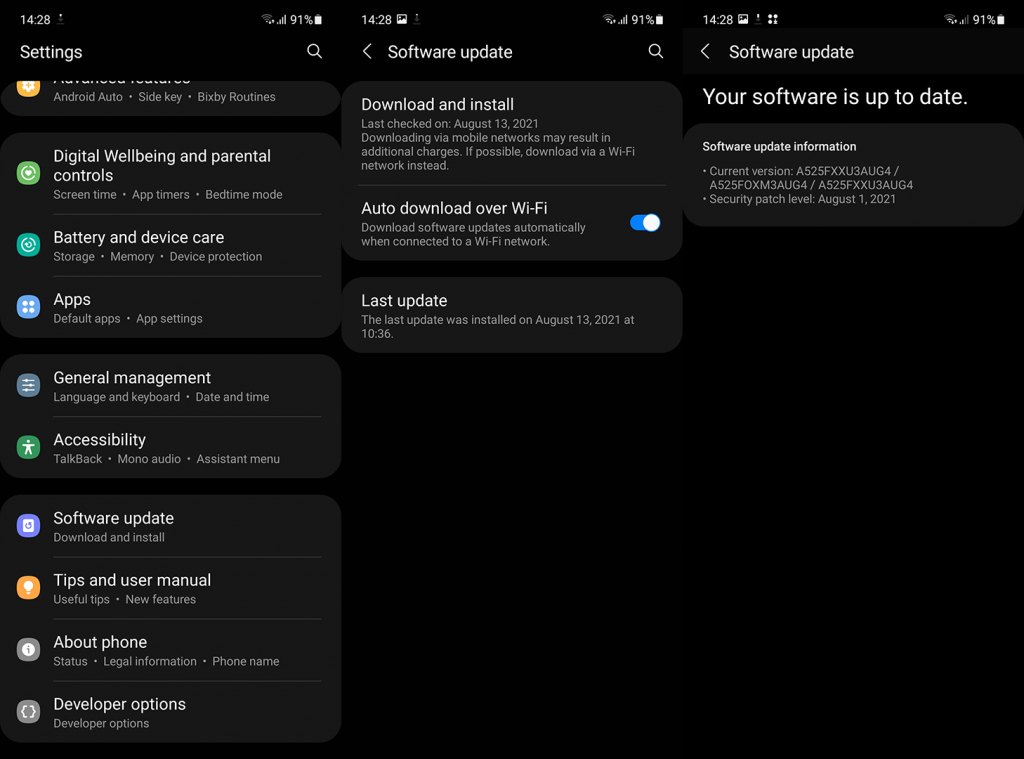
15. Almindelige fejlfindingstrin for Samsung Galaxy A12
Nulstil netværksindstillinger
Bemærk: Hvis du ikke er sikker på, hvad nulstilling af netværksindstillinger gør, kan du tjekke denne artikel for at få flere oplysninger.
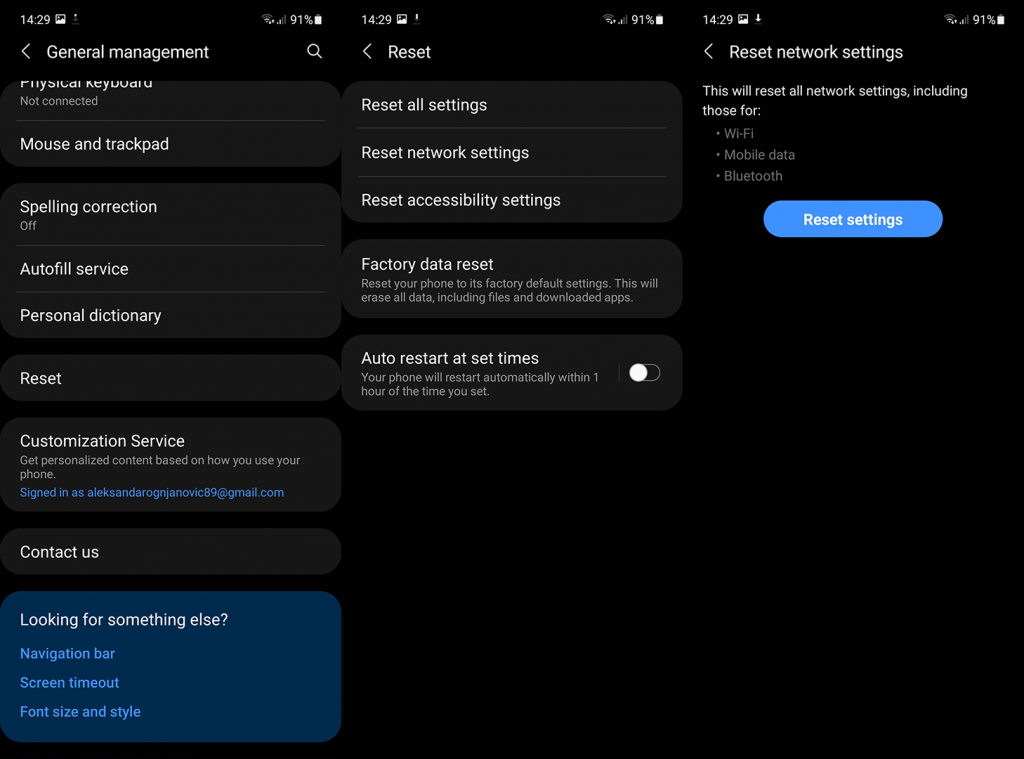
Start i fejlsikret tilstand
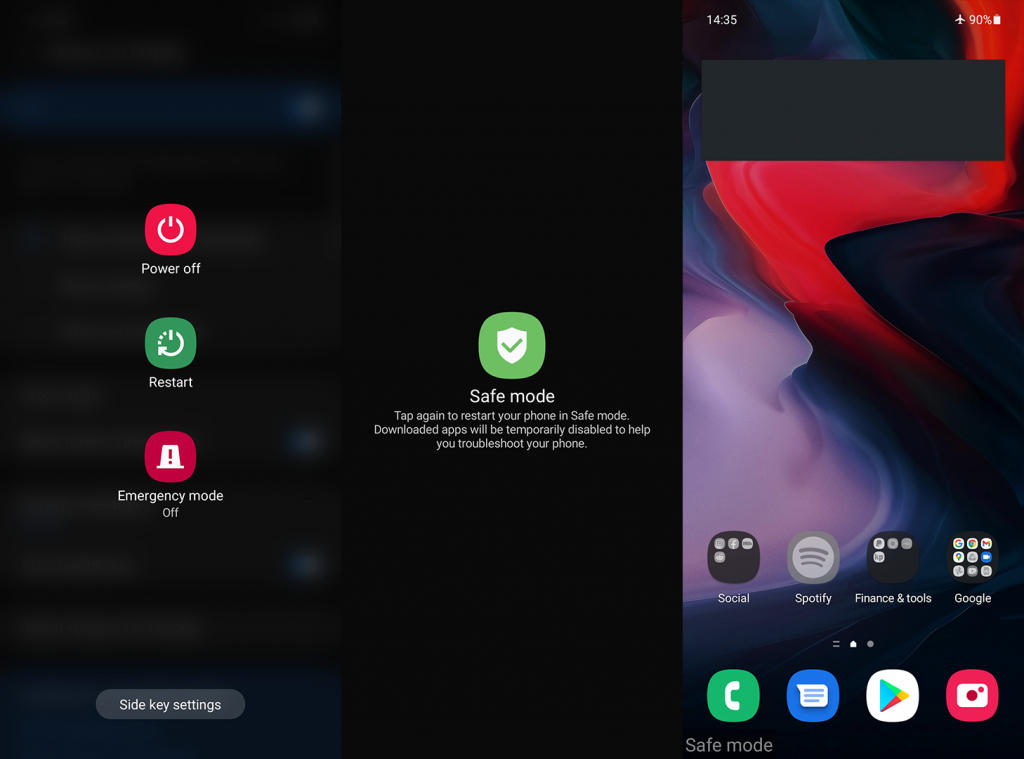
Nulstil enheden til fabriksindstillingerne
Bemærk: Hvis du ikke er helt sikker på, hvad du laver, kan du tjekke vores artikel om nulstilling af en Android-telefon til fabriksindstillingerne .
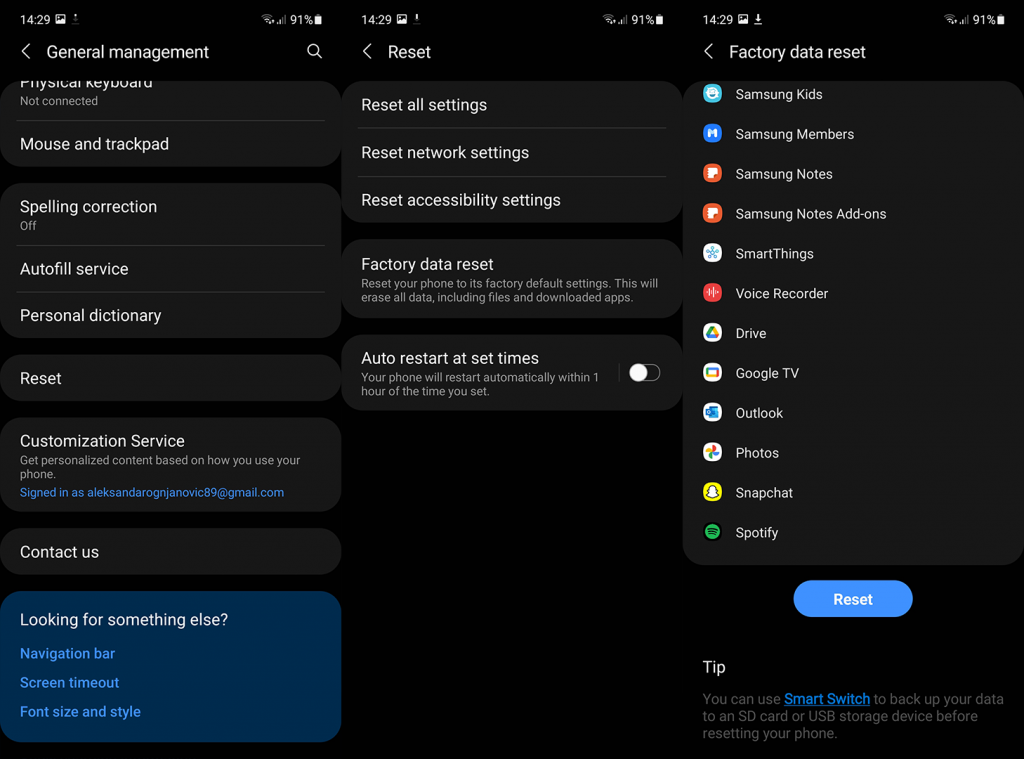
Det burde gøre det. Tak, fordi du læste med, og vi håber, at denne artikel hjalp dig med at kaste mere lys over visse problemer, du også har oplevet. Har du andet at tilføje eller tage fra listen? Fortæl os det i kommentarfeltet. Vi ser frem til at høre fra dig.
Problem: Touchskærmen på din Samsung Galaxy A12 reagerer ikke korrekt.
Løsning:
Problem: Din Samsung Galaxy A12 bliver overophedet under brug.
Løsning:
Problem: Din Samsung Galaxy A12 kører langsommere end forventet.
Løsning:
Problem: GPS'en på din Samsung Galaxy A24 giver ikke nøjagtige placeringsdata.
Løsning:
Problem: Din Samsung Galaxy A12 oplader langsommere end normalt.
Løsning:
Lær hvordan du slår undertekster til på Zoom. Zooms automatiske undertekster gør det lettere at forstå opkaldsindholdet.
Modtager fejludskrivningsmeddelelse på dit Windows 10-system, følg derefter rettelserne i artiklen og få din printer på sporet...
Du kan nemt besøge dine møder igen, hvis du optager dem. Sådan optager og afspiller du en Microsoft Teams-optagelse til dit næste møde.
Når du åbner en fil eller klikker på et link, vil din Android-enhed vælge en standardapp til at åbne den. Du kan nulstille dine standardapps på Android med denne vejledning.
RETTET: Entitlement.diagnostics.office.com certifikatfejl
For at finde ud af de bedste spilsider, der ikke er blokeret af skoler, skal du læse artiklen og vælge den bedste ikke-blokerede spilwebsted for skoler, gymnasier og værker
Hvis du står over for printeren i fejltilstandsproblemet på Windows 10-pc og ikke ved, hvordan du skal håndtere det, så følg disse løsninger for at løse det.
Hvis du undrede dig over, hvordan du sikkerhedskopierer din Chromebook, har vi dækket dig. Lær mere om, hvad der sikkerhedskopieres automatisk, og hvad der ikke er her
Vil du rette Xbox-appen vil ikke åbne i Windows 10, så følg rettelserne som Aktiver Xbox-appen fra Tjenester, nulstil Xbox-appen, Nulstil Xbox-apppakken og andre..
Hvis du har et Logitech-tastatur og -mus, vil du se denne proces køre. Det er ikke malware, men det er ikke en vigtig eksekverbar fil til Windows OS.
![[100% løst] Hvordan rettes meddelelsen Fejludskrivning på Windows 10? [100% løst] Hvordan rettes meddelelsen Fejludskrivning på Windows 10?](https://img2.luckytemplates.com/resources1/images2/image-9322-0408150406327.png)




![RETTET: Printer i fejltilstand [HP, Canon, Epson, Zebra & Brother] RETTET: Printer i fejltilstand [HP, Canon, Epson, Zebra & Brother]](https://img2.luckytemplates.com/resources1/images2/image-1874-0408150757336.png)

![Sådan rettes Xbox-appen vil ikke åbne i Windows 10 [HURTIG GUIDE] Sådan rettes Xbox-appen vil ikke åbne i Windows 10 [HURTIG GUIDE]](https://img2.luckytemplates.com/resources1/images2/image-7896-0408150400865.png)
